- Vairāki iemesli, piemēram, nepareizi konfigurēti iestatījumi vai tīkla problēmas, var novest pie tā, ka TeamViewer nedarbojas sistēmā Windows 10.
- Lai novērstu kļūdas, pārliecinieties, vai Windows ugunsmūris nebloķē programmatūru.
- Pārbaudiet arī to, vai antivīruss kaut kā traucē, novēršot lietotnes atvēršanu.
- Ja jums rodas vairākas problēmas ar Teamviewer, apsveriet iespēju izmantot citu uzticamu un drošāku attālās darbvirsmas programmatūru.
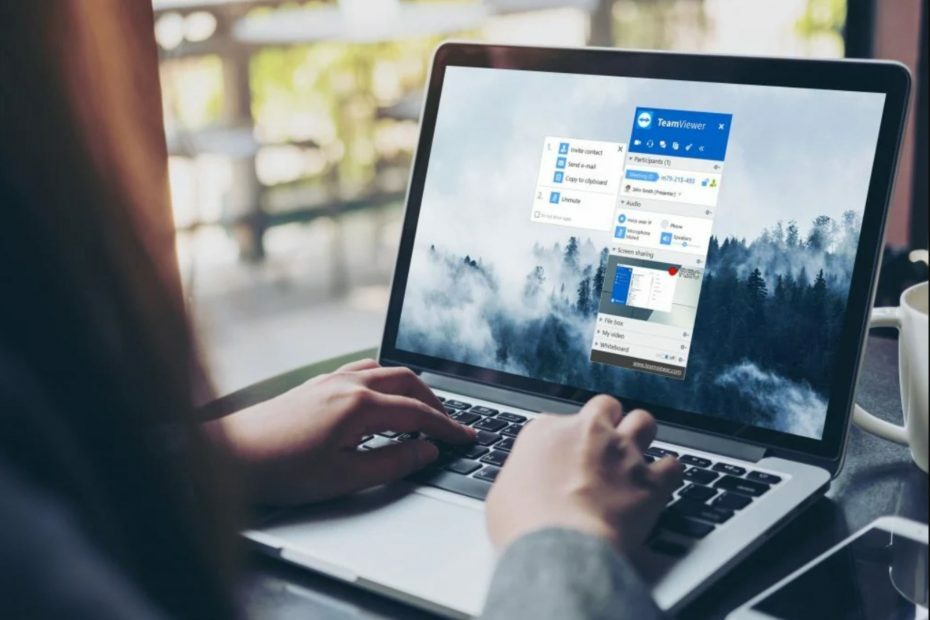
- Banku līmeņa šifrēšana un pilnīga privātums
- Daudzplatformu atbalsts visām galvenajām operētājsistēmām
- Ātra un intuitīva failu pārsūtīšana
- Zems joslas platuma patēriņš un ātra ping reakcija
- Liels kadru ātrums, lai atvieglotu problēmu novēršanu
- Iegūstiet Anydesk
Vai jums radās kādas problēmas ar Teamviewer programma Windows 10? Šajā jaunajā operētājsistēmā ir daži trūkumi, kas jums būs jānovērš, lai atkal darbotos tālvadības savienojumu lietotne.
Bet neuztraucieties, jo, izlasot un izpildot tālāk minētos norādījumus, TeamViewer atkal darbosies. Visizplatītākās problēmas operētājsistēmā Windows 10 ir saistītas ar melno ekrānu kļūdas.
Piemēram, kad piesakāties citā Windows datorā un redzat tikai melnu ekrānu, bet peli var pārvietot normāli, vai arī vienkārši nevarat izveidot savienojumu ar jebkuru pieprasīto datoru vai klēpjdatoru.
Diemžēl šī nav vienīgā problēma, kas ietekmē programmatūru. Citas Teamviewer problēmas ir šādas: lietotne pārtrauc darboties, nepieslēdzas citam personālajam datoram vai arī tā nedarbosies.
Pastāv arī dažādas Teamviewer kļūdas, piemēram, Nav savienojuma ar partneri, Sesijas ierobežojums ir sasniegts, un tā tālāk. Lai vispārīgi izprastu šīs problēmas, izlasiet tālāk pieejamo problēmu novēršanas rokasgrāmatu.
Kā novērst Teamviewer problēmas Windows datoros?
1. Instalējiet jaunāko Teamviewer versiju

Labākais veids, kā pārbaudīt savu Teamviewer, ir pārliecināties, vai jums ir versija, kas ir saderīga ar jūsu Windows 10 sistēmu. Ja jūs to nedarīsit, programma pārtrauks darboties.
Jūs varat atinstalēt pašreizējo Teamviewer versiju un mēģināt instalēt jaunāko versiju no oficiālā mājas lapa.
Bet pirms to izdarāt, pārliecinieties, vai instalētā versija ir pilnībā saderīga ar jūsu Windows 10 operētājsistēmu vai nu 32 bitu sistēmai, vai 64 bitu sistēmai.
Ja nezināt, kā pārbaudīt precīzu Windows operētājsistēmas versiju, jums vajadzētu apskatīt mūsu veltīta rokasgrāmata un uzzini.
2. Izslēdziet Windows ugunsmūri
- Ar peles kreiso taustiņu noklikšķiniet uz Meklēt poga, kas atrodas izvēlņu joslā.
- Meklēšanas lodziņā ierakstiet vārdus WindowsUgunsmūris.

- Atlasiet Windows Defender ugunsmūris.
- Iekš Windows ugunsmūris logā noklikšķiniet uz funkcijas Ieslēdziet vai izslēdziet Windows ugunsmūri.

- Atlasiet Izslēgt Windows ugunsmūri gan privātajiem, gan publiskajiem tīkliem.

- Pārstartējiet sistēmu.
Pārbaudiet, vai TeamViewer joprojām ir problēmas ar savienojumu. Ja tas neatrisina problēmu, pagrieziet Windows 10 ugunsmūris veicot iepriekš norādītās darbības un atlasot Ieslēdziet Windows ugunsmūri.
Turklāt jūs varat manuāli pārbaudīt, vai Windows ugunsmūris bloķē lietotni, piemēram, TeamViewer, vai portu. Lai iegūtu sīkāku informāciju, pārbaudiet mūsu visaptveroša rokasgrāmata.
3. Izmantojiet uzticamāku attālās darbvirsmas programmatūru
Ir daudz citu programmatūras rīku, kurus varat izmantot ikreiz, kad nepieciešams attālināti izveidot savienojumu ar citu datoru. TeamViewer ir tikai viena iespēja.
Ja jums ir daudz problēmu ar TeamViewer, iespējams, ir laiks izvēlēties citu lielisku programmatūru, kas neradīs jums tik daudz nepatikšanas.
Mēs iesakām izmantot ļoti drošu rīku, izmantojot militāra līmeņa TSL tehnoloģiju, lai pārliecinātos, ka tikai pilnvarotas personas var piekļūt jūsu datoram.

AnyDesk
Atbrīvojieties no pašreizējām problēmām, izmantojot attālās darbvirsmas programmatūru, kas lieliski darbojas visās OS platformās.
4. Pārbaudiet savus pretvīrusu iestatījumus

Ikvienam jāizmanto antivīruss, lai datoru un citas ierīces pasargātu no tiešsaistes draudiem, piemēram, vīrusiem, ransomware, spiegprogrammatūru un daudz ko citu.
Dažreiz vīruss var bloķēt lietojumprogrammas jūsu datorā, tāpēc noteikti veiciet pilnu sistēmas antivīrusu skenēšanu, jo ļaunprātīga programmatūra var arī novērst TeamViewer atvēršanu.
Neskatoties uz kiberdrošības rīka instalēšanas priekšrocībām, paturiet prātā, ka jūsu antivīruss dažreiz var bloķēt TeamViewer.
Viltus pozitīvs rezultāts var rasties pat labākajiem kiberdrošības risinājumiem. Tomēr jūs varat pievienot TeamViewer antivīrusu izslēgšanas sarakstam.
Ja problēma joprojām pastāv un ietekmē jūsu Windows 10 sistēmu, mums ir saraksts ar attālās darbvirsmas risinājumiem, kurus varat izmēģināt. Pārbaudiet mūsu detalizēts ceļvedis un izvēlieties to, kas jums patīk.
Tātad, izpildiet iepriekš uzskaitītos ieteikumus, lai novērstu Teamviewer problēmas sistēmā Windows 10. Turklāt, ja jums ir kādi jautājumi par šo rakstu, izmantojiet zemāk esošo komentāru sadaļu, lai par to informētu.
 Vai jums joprojām ir problēmas?Labojiet tos ar šo rīku:
Vai jums joprojām ir problēmas?Labojiet tos ar šo rīku:
- Lejupielādējiet šo datora labošanas rīku novērtēts kā lielisks vietnē TrustPilot.com (lejupielāde sākas šajā lapā).
- Klikšķis Sāciet skenēšanu lai atrastu Windows problēmas, kas varētu izraisīt problēmas ar datoru.
- Klikšķis Labot visu lai novērstu problēmas ar patentēto tehnoloģiju (Ekskluzīva atlaide mūsu lasītājiem).
Restoro ir lejupielādējis 0 lasītāji šomēnes.

![Labojums: TeamViewer starpniekservera kļūda operētājsistēmā Windows 10 [11. un 12. versija]](/f/0a57db4d1c9ee2befb7648e3d154cad0.jpg?width=300&height=460)
